URLをクリップボードにコピーしました
シェア用URL:https://faq2.epson.jp/web/Detail.aspx?id=33107
| |
最終更新日 2023/08/25 |
FAQ番号:33107 |

|
ファクスに関する技術規定不適合対応について<LP-M620F>
|
|
ファクスの技術規定不適合の対応手順
|

|
-
-
LP-M620F ファクスに関する技術規定不適合についての対応ページです。
日頃より弊社製品をご愛用いただきまして誠にありがとうございます。
この度、弊社のファクス対応ページプリンター複合機 LP-M620Fにおきまして、電気通信事業法に基づく端末設備等規則で規定された技術的な条件を一部 満たしていないことが判明いたしました。
内容は、ダイヤルパルス信号における「ダイヤルパルスメーク率」の値が規定値を超える場合があること、及び、このダイヤルパルスメーク率測定の際に、登録認定機関の行った試験方法の一部に誤りがあったというものになります。
恐れ入りますが 本ページに記載の通り、最新ファームウェアへのアップデートと新認証番号ラベルの貼付をお願いいたします。
お客様には大変ご迷惑をおかけしますこと、深くお詫び申し上げます。
今後、品質の向上および管理に一層の努力を重ねてまいりますので、ご理解とご協力を何卒よろしくお願い申し上げます |
※本件の対応につきましては、認証機関、総務省と協議の上決定いたしております。

- 対象製品について
- ご用意いただくものについて
- ファームウエアのバージョンアップ方法
- 新認証番号ラベルの貼付
- お問い合わせ先


| 対象範囲: |
本体背面の製造銘板に表記されております「認証番号」をご確認ください。 |
| |
下図の認証番号が[A11-0098005]となっているものは対象製品になります。 |
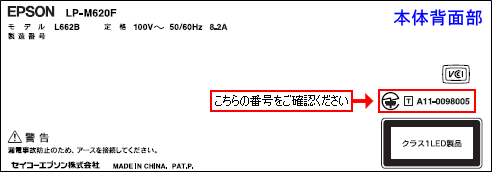
| 対象製品 ※対応が必要 |
改善品 ※対応は不要 |
| 認証番号:A11-0098005 |
新認証番号:A14-0014005 |
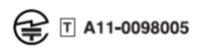 |
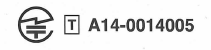 |

以下の2点をご用意してください。
- LP-M620Fの対応ファームウェア
最新のファームウェアは、こちらのLP-M620Fファームウェアよりダウンロードください。
※対象OSは以下の通りです。
Windows8.1(32bit/64bit)/Windows8(32bit/64bit)/Windows7(32bit/64bit)/Windows Vista(32bit/64bit)/
Windows XP x64 Edition/Windows Server 2012 R2/Windows Server 2012/Windows Server 2008 R2/
Windows Server 2008(32bit/64bit)/Windows Server 2003 x64 Edition
- 新認証番号ラベル
新しいラベルのご請求はこちらの「新認証番号ラベル請求」よりお申込みください。
※新しいラベルのお届けにはお申込みから数日を要しますので、ファームウェアのバージョンアップを先行で行ってください。

プリンターファームウェアのアップデートは、プリンタードライバーがインストールされていない環境でも使用できますが、プリンタードライバーをインストールしていないと、以下の場合に「新しいハードウェアが見つかりました」というメッセージが表示されることがあります。
- USBケーブルを接続したとき
- USB接続で自動的にプリンターがリセットされたとき
- プリンターの電源を入れ直したとき
また、上記メッセージに続いて「新しいハードウェアの検出ウィザード」画面が表示された場合は、[キャンセル]をクリックしてください。
キャンセル後に「ハードウェアのインストール中に問題が発生しました」と表示されることもありますが、ファームウェアアップデート作業への影響はありません。

| (1) |
USBまたはネットワークでプリンターが接続された状態で電源を入れます。 |
| |
※ここでの画面はUSB接続となっておりますが、操作方法はネットワークも同様です。 |

| (2) |
「1、ご用意いただくものについて」でダウンロードした「ファームウェア・バージョンアップツール」を起動します。 |
| |
※解凍後のフォルダー内から起動する場合は、解凍後に作成されたフォルダ内のアイコン「sefwdl_M620F」を実行します。 |

| (3) |
言語を選択して、[次へ]をクリックします。 |


| (4) |
接続方法(ポート)を選択して、[次へ]をクリックします。 |
| |
※ネットワーク接続の場合は、[ネットワーク(Port9100)]を選択して、[次へ]をクリックします。 |
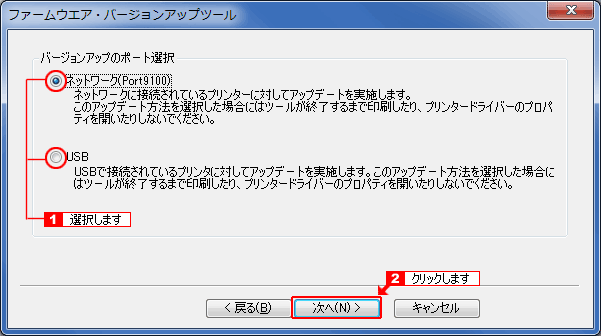

【ネットワーク接続時に本体が複数台表示された場合】
以下のように対象1台に対して、複数台本体が表示された場合はいずれか1台を選択していただければ結構です。
※複数台同一機種をお持ちの場合は、IPで識別くださいますようお願い申し上げます。


| (5) |
一覧からプリンターを選択して[次へ]をクリックします。 |
| |
※この際にファームウェアが[01.00.28]以降であれば本作業は必須ではございません。 |
| |
以下の画像のものはファームウェア[01.00.24]になりますので、バージョンアップが必要です。 |
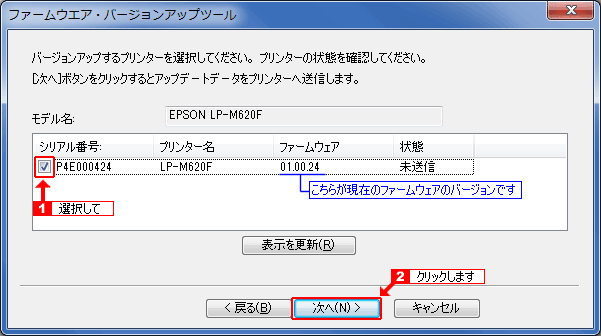

プリンターが表示されない場合は、ケーブルが確実に接続されているか、プリンターの電源がオンになっているかをご確認ください。

| (6) |
アップデートが始まります。アップデートが完了するまで、プリンターの電源は絶対に切らないでください。 |
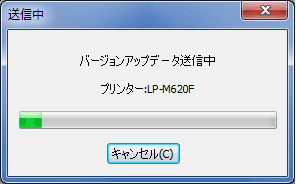

| (7) |
ファームウェアのデータをプリンター本体側へ送った後の画面です。 |
| |
※状態が「更新中」となっている間は「完了」ボタンを押さずにお待ちください。 |
| |
※プリンタ本体が自動で再起動した後に(8)の完了表示になります。 |
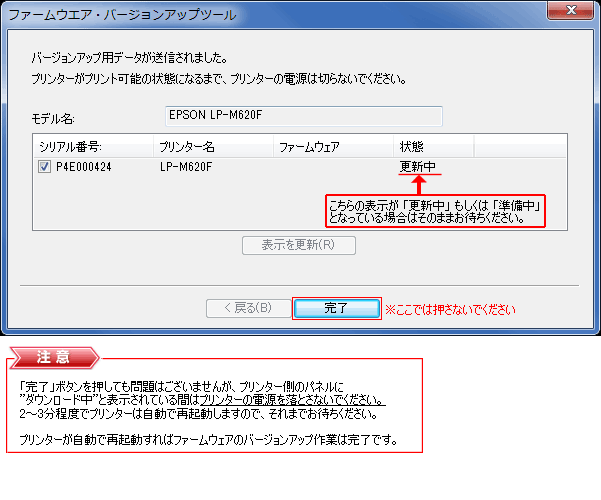

【プリンター本体側の注意事項】
以下のようにプリンター本体のパネル表示が”ダウンロード中”状態の時には絶対に電源を切らないでください。

※この表示の後に自動で再起動します。

| (8) |
[完了]をクリックします。 |
| |
※ファームウェアに表示されている値が「01.00.28」以降になっていれば正常に更新されています。 |
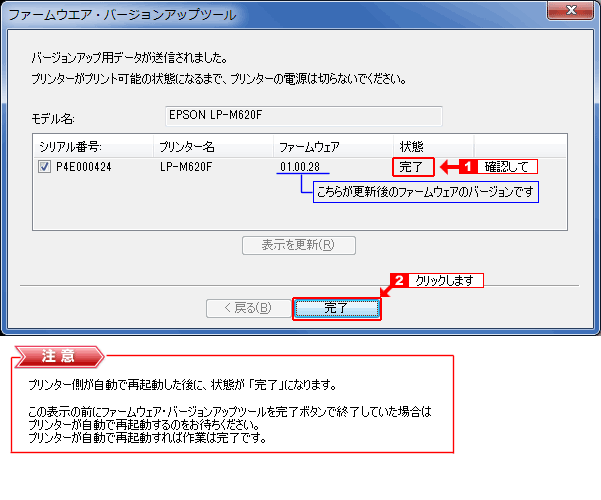
以上でファームウェアのバージョンアップ作業は完了です。
お手元に新認証番号ラベルが届きましたら、事項を参考にラベルの貼付を行ってください。


- 「1、ご用意いただくもの」でお申込みいただいた[新認証番号ラベル](以下の画像のもの)を貼付します。
※ 新認証番号ラベルがお客様のお手元に届いてからの作業となります。
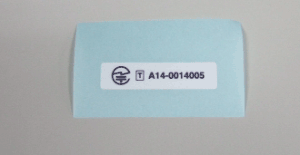

| (1) |
新認証番号ラベルは本体の背面に貼付していただきます。 |
| |
貼付位置をご確認ください。 |


| (2) |
以下の通り、本体背面の認証番号の上から、新しいラベルを貼付してください。 |

| 以上ですべての作業は完了となります。 |
| 作業にご協力いただきありがとうございました。 |

本件に関するお問い合わせは、以下までご連絡ください。
<お電話でのお問い合わせ>
■エプソンインフォメーションセンター
☎050-3155-8055
受付時間:月曜日~金曜日 9:00~17:30 (祝日・弊社指定休日を除く)
上記番号をご利用いただけない場合は、☎042-585-8580 をご利用ください。
|